修正:iTunes に必要なファイルが見つからず、実行できない。 (解決済み)
必要なファイルが見つからないために iTunes を実行できない場合は、以下に進んで問題を解決してください。 iTunes for Windows の最近のバージョンの 1 つに大きな問題があり、多くのユーザーが iTunes が Windows 10 で動作しないと不満を言い始めました。より具体的には、iTunes をバージョン 12.12.1.1 にアップグレードした後、iTunes が動作しないと報告しています。エラー:「必要なファイルの一部が見つからないため、iTunes を実行できません」
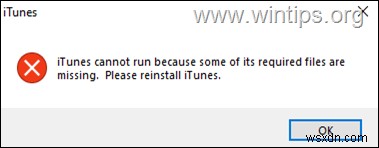
上記の iTunes エラーが発生した場合は、次の方法を試して問題を解決してください。
修正方法:必要なファイルの一部が見つからないため、iTunes を実行できません。 (Windows 10/11)
- 方法 1. Windows Update をインストールする
- 方法 2. iTunes を修復する
- 方法 3:Windows 10 から iTunes を再インストールします。
- 方法 4. Windows の表示言語を変更する
- 方法 5. 古いバージョンの iTunes をインストールする
方法 1. 利用可能なすべての Windows 10 アップデートをインストールします。
問題の修正を開始する前に、Windows が最新であることを確認することが常に重要です。それを行うには:
1. 開始 に移動  > 設定> 更新とセキュリティ .
> 設定> 更新とセキュリティ .
2. [アップデートを確認] をクリックします。
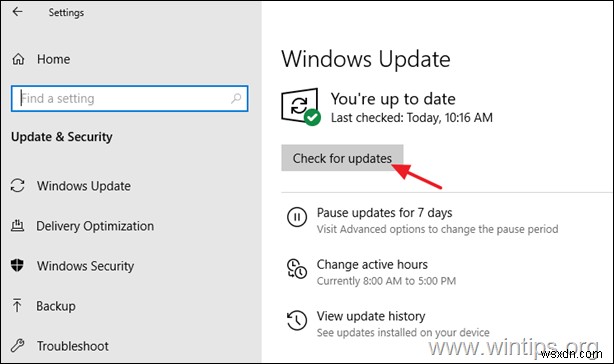
3. 最後に、Windows が利用可能なアップデートをダウンロードしてインストールします。
方法 2. iTunes のインストールを修復して、「iTunes を実行できない」を修正します。
アプリケーションの異常終了によってファイルが破損し、iTunes を実行できない場合があるため、問題を解決する最初の方法は iTunes を修復することです。
1. コントロール パネルに移動します> プログラムと機能 、または…
<オール> 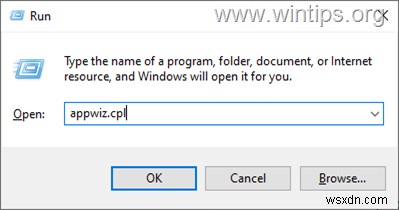
2. 開いた [プログラムと機能] ウィンドウで、iTunes を選択します。 アプリケーションを選択し、[修復] を選択します .
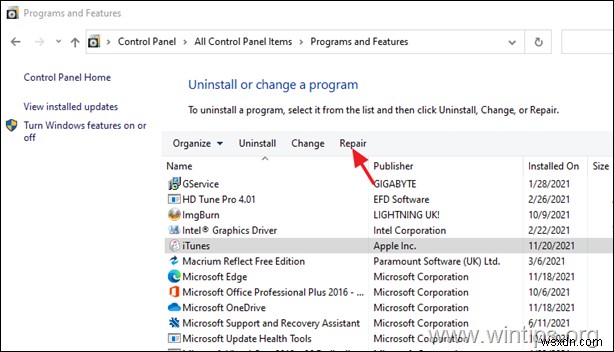
3. 修復が完了したら、問題が解決したかどうかを確認してください。
方法 3:Windows 10 から iTunes をアンインストールして再インストールする
1. ファイル名を指定して実行を開く Win+R を押してダイアログを開きます キー。
2. ms-settings:appsfeatures と入力します Enter を押します [アプリと機能] メニューに移動します。
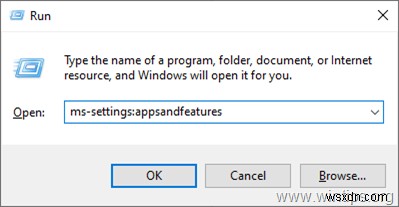
3. インストール済みアプリのリストを下にスクロールし、iTunes を見つけます。
4. [アンインストール] をクリックします ボタン。
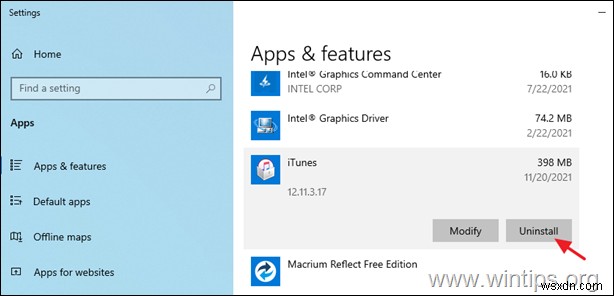
5. ファイル名を指定して実行をもう一度開きます Win+R を押してダイアログを開きます キー。
6. タイプ ms-windows-store: を検索ボックスに入力して Enter を押します Microsoft Store を開きます。
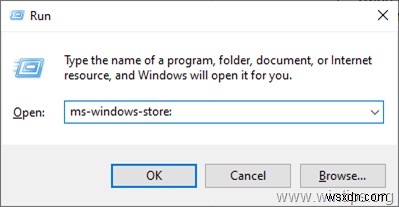
7. 右上の Microsoft Store の検索バーをクリックし、「iTunes」と入力します。 Enter を押します。
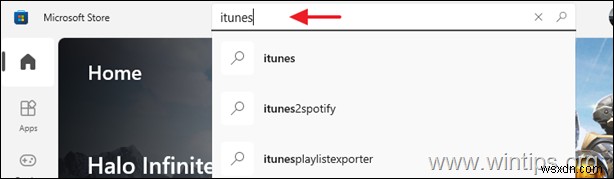
8. 検索結果から iTunes をクリックし、[入手] をクリックします。 インストール PC に iTunes をインストールします。
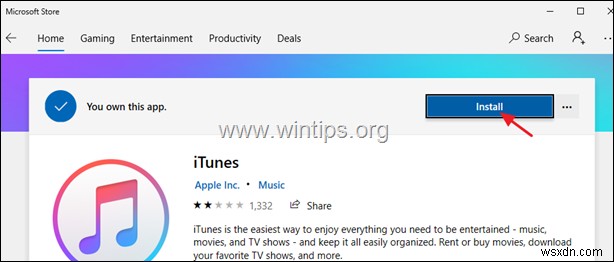
方法 4. Windows 10 の表示言語を英語に変更する
「必要なファイルの一部が見つからないため、iTunes を実行できません」というエラーを解決する 2 つ目の方法は、Windows の表示言語を米国英語に変更することです。 *
* 注:はい、おかしな話ですが、Windows 10 の表示言語を英語 (米国) に変更すると、iTunes はエラーなしで起動します! (他の表示言語では機能しないことに注意してください)。
1. Windows 10 の言語設定に移動します。そこに簡単に移動するには:
<ブロック引用> <オール>- ms-settings:regionlanguage-setdisplaylanguage
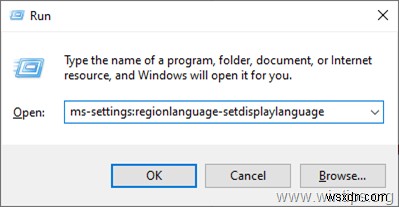
2. Windows の表示言語セクションで、表示言語を英語 (米国)に変更します ドロップダウン メニューから
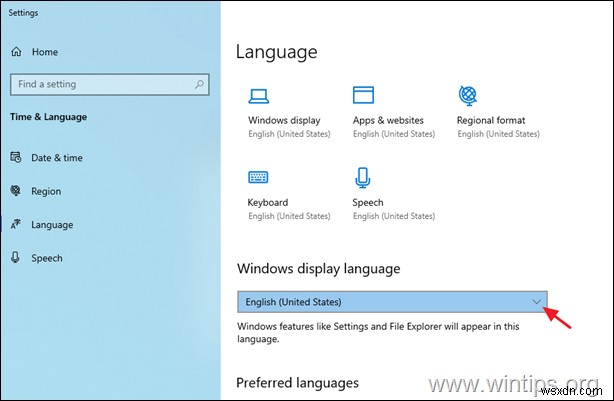
方法 5. 古いバージョンの iTunes をインストールして、iTunes を実行できないエラーを修正します。
Apple がこの問題を解決するまで、この問題を解決するハックな方法は、この問題のない古いバージョンの iTunes を実際に使用し、更新を避けることです。
1. 上記の方法 1 の手順 1 ~ 4 を使用して、PC から iTunes をアンインストールします。
2. 下のリンクをクリックしてダウンロードしてください 古いバージョンの iTunes (12.10.11 以前)。
- iTunes の旧バージョンをダウンロード
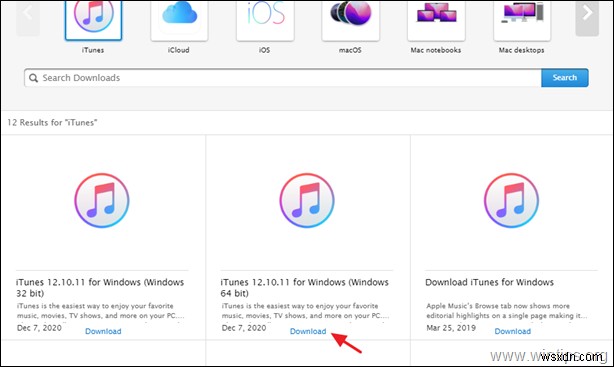
<強い>3.ダブルクリック 「iTunesxxSetup.exe」で、画面の指示に従って PC に iTunes をインストールします。
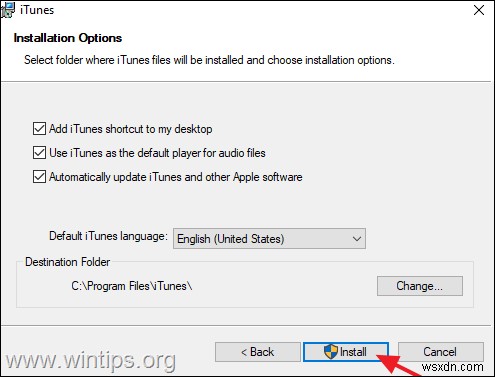
4. インストールが完了したら、iTunes を開きます。最新の iTunes バージョンをダウンロードしてインストールするように求められたら、[ダウンロードしない] をクリックします。
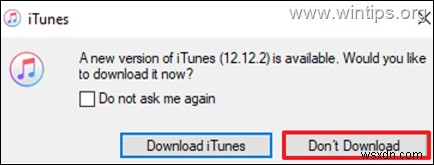
それでおしまい!どの方法が役に立ちましたか?
このガイドが役に立ったかどうか、あなたの経験についてコメントを残してお知らせください。他の人を助けるために、このガイドを気に入って共有してください。
-
修正:Windows 10 で PIN を追加または変更できない (解決済み)
Windows 10 で Windows Hello PIN を追加または変更できない場合は、以下を読み続けて問題を解決してください。 Windows 10 では、パスワード以外の代替サインイン オプションとして、PIN (個人識別番号) を使用して PC にサインインすることができます。 PIN を使用すると、複雑なパスワードを入力しなくても Windows 10 デバイスに簡単にログインできます。 Windows 10 で PIN を追加または変更する通常の方法は次のとおりです。 1. スタート 設定 アカウント サインイン オプション .2. 左側の Windows Hello
-
修正:Windows 11/10 に Microsoft Store がありません。 (解決済み)
Windows 11/10 で Microsoft Store アプリが見つからない場合は、以下に進んで問題を解決してください。最新の Windows オペレーティング システムは、Microsoft Store がなければ不完全です。 「Windows ストア」とも呼ばれる Microsoft Store は、ユーザーが Microsoft 製品 (Xbox コンソール、Surface PC/タブレットなど) を購入したり、アプリやゲームなどのソフトウェアをダウンロードしたりできるオンライン マーケットプレイスです。 もちろん、Microsoft のすべてのアプリケーションと同様に、Mic
